DCP-L3550CDW
FAQ e Risoluzione dei problemi |

DCP-L3550CDW
Data: 20/12/2018 ID: faq00100298_511
Eseguire la scansione ad allegato e-mail utilizzando la modalità Avanzata di ControlCenter4 (Windows®)
Inviare un documento acquisito come un allegato e-mail.
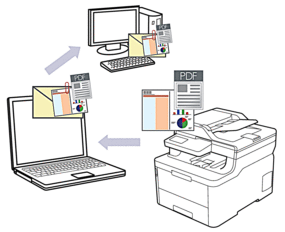
- Selezionare Modalità Avanzata come impostazione di modalità per ControlCenter4.
La funzione Scansione su e-mail non supporta i servizi e-mail basati su Web. Utilizzare la funzione Scansione su immagine o Scansione su file per eseguire la scansione di un documento o una foto e allegare il file acquisito a un messaggio e-mail.
 La macchina esegue la scansione in un'applicazione e-mail predefinita.
La macchina esegue la scansione in un'applicazione e-mail predefinita.
- Caricare il documento.
- Fare clic sull’icona
 (ControlCenter4) nella barra delle applicazioni, quindi fare clic su Apri.
(ControlCenter4) nella barra delle applicazioni, quindi fare clic su Apri. - Fare clic sulla scheda Scansione.

- Fare clic sul pulsante E-mail.Viene visualizzata la finestra di dialogo impostazioni di scansione.

- Se necessario, modificare le impostazioni di scansione, quali formato e nome file, cartella di destinazione, risoluzione e colore.

- Per modificare il nome del file, fare clic su Modifica.
- Per modificare Cartella di destinazione, fare clic sull’icona della cartella.
- Per visualizzare in anteprima e configurare l’immagine acquisita, selezionare la casella di controllo Prescansione.
- Fare clic su Scansione.L’apparecchio avvia la scansione. Verrà aperta l’applicazione e-mail predefinita e l’immagine acquisita sarà allegata a un nuovo messaggio vuoto.
FAQ correlate
- Modificare le impostazioni per la scansione da ControlCenter4 o da tasto SCAN (per Windows)
- I dati scansionati sono allegati a un'applicazione e-mail che non uso regolarmente o il messaggio di errore che indica che nessuna applicazione e-mail predefinita è visualizzato sul mio computer (CC4-121-xxxxxxxx) quando provo a scansionare un documento direttamente da ControlCenter4 o il tasto SCAN sulla mia macchina Brother.
- Scansione ad allegato e-mail
DCP-L3510CDW, DCP-L3550CDW, MFC-L3730CDN, MFC-L3750CDW, MFC-L3770CDW
Per richiedere ulteriore assistenza, contattare il servizio assistenza clienti Brother:
Feedback sui contenuti
Di seguito è possibile fornire il proprio feedback che ci consentirà di migliorare il servizio assistenza.
Passo 1: le informazioni contenute in questa pagina sono risultate utili?
Passo 2: si desidera aggiungere un commento?
Questo modulo viene utilizzato esclusivamente con finalità di feedback.